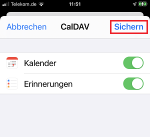SOGo-Kalender mit dem iPhone synchronisieren
Kalender einschließlich ihrer Termindaten, die auf der SOGo-Schnittstelle eingetragen wurden, können automatisch in die Kalender App des iPhone (hier: iOS Version 16.3) synchronisiert werden. Hier der dafür benötigte Workaround, am Beispiel von Joe Public (loginID publij09):
Auf dem iPhone wird die App Einstellungen aufgerufen. Dort werden die Menüs Kalender –> Accounts geöffnet. Jetzt wird der Menüpunkt Account hinzufügen … angetippt.
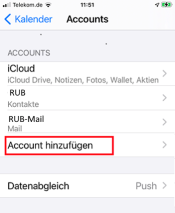
Aus der Liste der Account-Typen wird Andere gewählt.
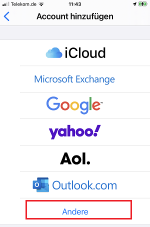
Damit die SOGo-Kalender auf dem iPhone korrekt angezeigt werden können, muss ein Kalender-Account vom Typ CalDAV-Account hinzufügen angelegt werden.
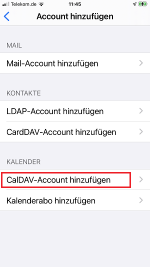
Für den neuen CalDAV-Account sind die folgenden Eingaben zu treffen:
- Server: muss mail.ruhr-uni-bochum.de sein
- Benutzername: die Benutzerkennung (loginID) desjenigen, der den Kalender zur Synchronisierung bereitstellt (hier: publij09)
- Kennwort: das mit der Benutzerkennung (loginID) verbundene Kennwort
- Beschreibung: frei wählbar (hier: Joe@SOGo)
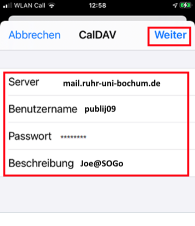
Über die Schaltfläche Weiter startet das Anlegen des Accounts.
Es kommt zu der Fehlermeldung Verbindung über SSL unmöglich, die mit Fortfahren beantwortet wird.
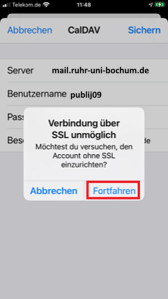
Der Hinweis CalDAV-Accountüberprüfung fehlgeschlagen wird mit OK bestätigt.
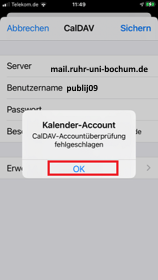
Um die zuvor gescheiterte SSL-Verbindung korrekt einzurichten, muss der neu eingeblendete Menüpunkt Erweiterte Einstellungen ausgewählt werden.
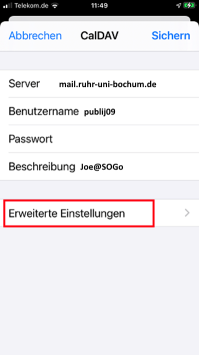
Die Erweiterten Einstellungen erwarten die folgenden Eingaben:
- SSL verwenden: der Schieberegler muss aktiviert (grün) werden
- Port: 443
Über die Schaltfläche < werden die erweiterten Einstellungen verlassen.
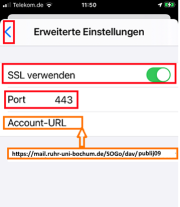
Im folgenden Schritt ist dann die Schaltfläche Weiter auszuwählen.

Im letzten Dialogschritt wird das Einbinden der SOGo-Kalender über die Schaltfläche Sichern bestätigt.